همه ما در هنگام مرور اینترنت کمی حریم خصوصی را ترجیح می دهیم. خوشبختانه، مرورگر Opera GX یک VPN داخلی رایگان دارد. این به شما کمک می کند تا تجربه مرور خود را ایمن کنید و می توانید آن را در هر زمان فعال کنید.
VPN رایگان است و نیازی به اشتراک، پرداخت یا افزونه های اضافی ندارد. همچنین می توانید VPN را مطابق با اولویت خود سفارشی کنید. در این مقاله به شما نشان خواهیم داد که چگونه VPN را در مرورگر Opera GX فعال کنید.
نحوه فعال کردن VPN در مرورگر Opera GX
استفاده از این VPN داخلی رایگان است و می توانید در هر زمان آن را فعال کنید. برای فعال کردن آن، به سادگی مرورگر Opera GX را راه اندازی کنید . در سمت چپ، روی نماد تنظیمات ضربه بزنید . سپس از منوی سمت چپ بر روی Features کلیک کنید . همچنین میتوانید با کلیک کردن روی Privacy & Security به VPN دسترسی پیدا کنید ، سپس به پایین بروید تا VPN را ببینید .
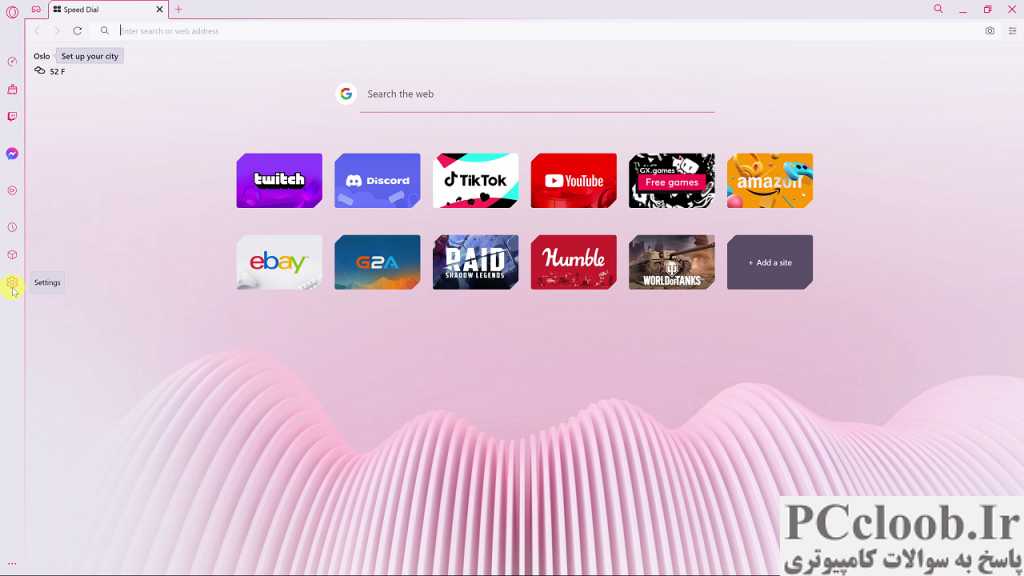
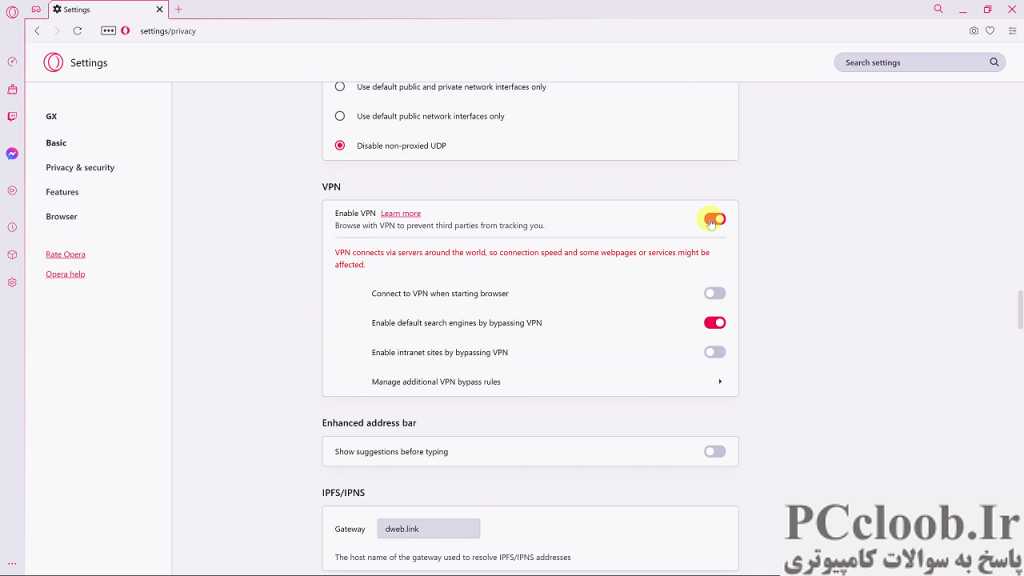
یک عنوان فرعی برای VPN و سایر جزئیات خواهید دید. به طور پیش فرض، Opera GX VPN غیرفعال است. برای روشن کردن آن، روی نماد جابجایی در کنار آن کلیک کنید تا فعال شود . پس از فعال شدن، نماد VPN در نوار آدرس قابل مشاهده خواهد بود.
روی نماد VPN کلیک کنید و می توانید مکان مجازی مورد نظر خود را انتخاب کنید. این یک VPN ساده است که فقط مناطقی را برای انتخاب به شما می دهد و نه کشورهای خاصی. همچنین، VPN فقط روی مرورگر کار می کند و نه کل رایانه.
اگر از منطقه مورد نظر خود مطمئن نیستید، به سادگی گزینه Optimal location را انتخاب کنید . Opera GX VPN تمام تلاش خود را می کند تا ترافیک شما را از طریق مکان با بهترین سرعت مسیریابی کند و در عین حال مزایای VPN را به شما ارائه دهد.
در واقع می توانید داده های منتقل شده در آن ماه را که VPN فعال شده است مشاهده کنید. اگرچه می گوید داده های VPN نامحدود دارید.
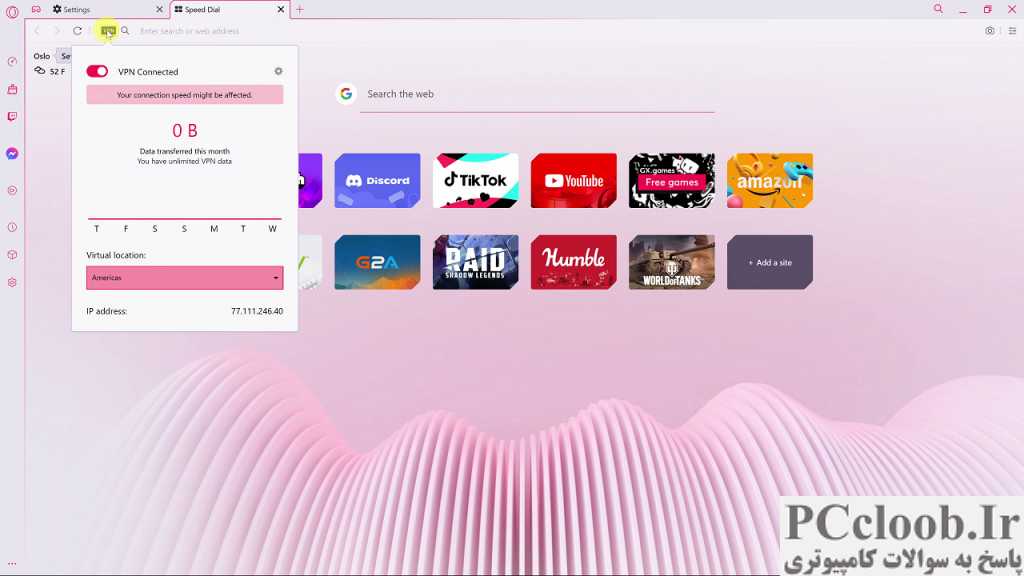
خودشه. اکنون VPN رایگان را در مرورگر Opera GX فعال کرده اید. می توانید از تجربه مرور خصوصی تری لذت ببرید. در صورت داشتن هرگونه سوال یا نظر، در قسمت نظرات زیر با ما در میان بگذارید.